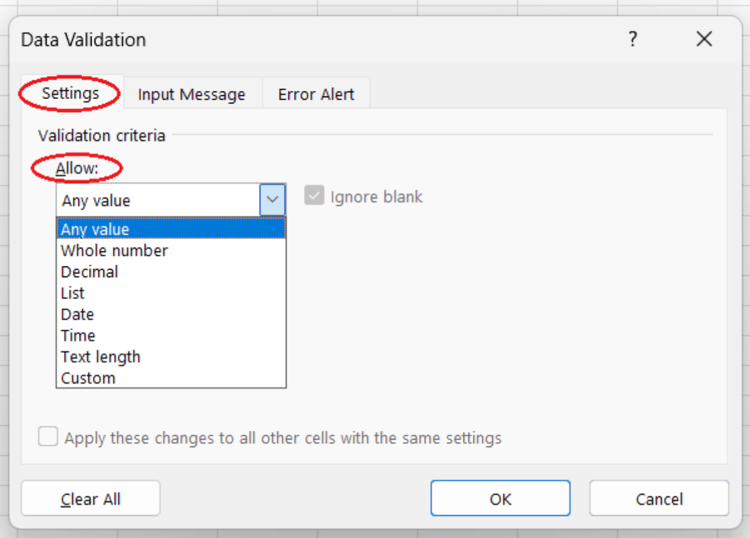Programa
A veces, queremos asegurarnos de que ciertas partes de nuestra hoja de cálculo no se modifican por error. Para ello, podemos bloquear celdas. Es una forma útil de proteger cosas como los datos sensibles y la estructura de nuestra hoja de cálculo.
Es diferente de herramientas como Congelar paneles (que sólo mantienen visibles partes de tu hoja mientras te desplazas) o Validación de datos (que ayuda a controlar qué datos se introducen). En este artículo, te explicaré cómo bloquear todas las celdas y también cómo bloquear sólo las importantes, o incluso cómo bloquear sólo las celdas de la fórmula.
Cómo bloquear todas las celdas en Excel
Por defecto, todas las celdas de Excel están bloqueadas, pero eso no significa que estén protegidas hasta que actives la protección de hojas.
Para confirmar que todas las celdas están bloqueadas, pulsa Ctrl + A o el botón Todo para seleccionar toda la hoja. Haz clic con el botón derecho del ratón y elige Formato de celdas (o pulsa Ctrl + 1), ve a la pestaña Protección y asegúrate de que la casilla Bloqueado está marcada (lo que significa que todas las celdas están bloqueadas). Normalmente lo es, pero es bueno confirmarlo.
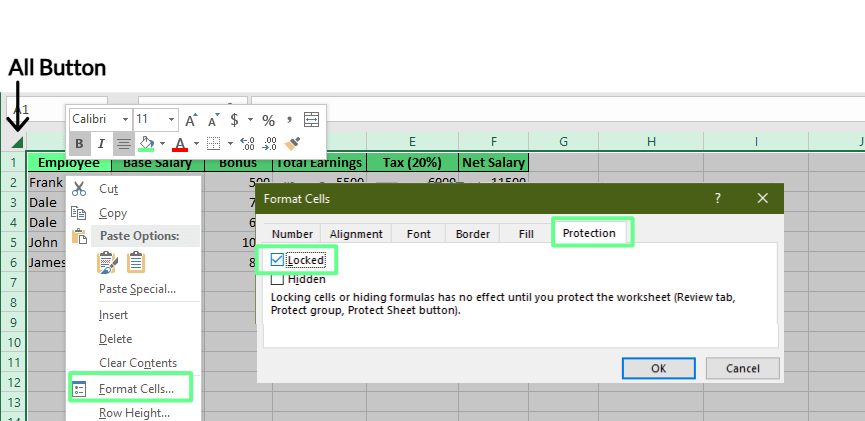
Comprobación de celdas bloqueadas. Imagen del autor.
Ahora, para bloquear la edición de la hoja, ve a la pestaña Revisar y haz clic en Proteger hoja. Introduce la contraseña (te la pedirá dos veces), y no olvides esta contraseña porque no hay forma de recuperarla después.
A continuación, puedes ver las opciones de lo que aún podemos hacer, como seleccionar celdas o dar formato a las filas. Elige lo que quieras permitir y haz clic en OK. Ahora, la hoja está protegida. Todas las celdas están bloqueadas, y los usuarios sólo pueden hacer lo que permitimos.
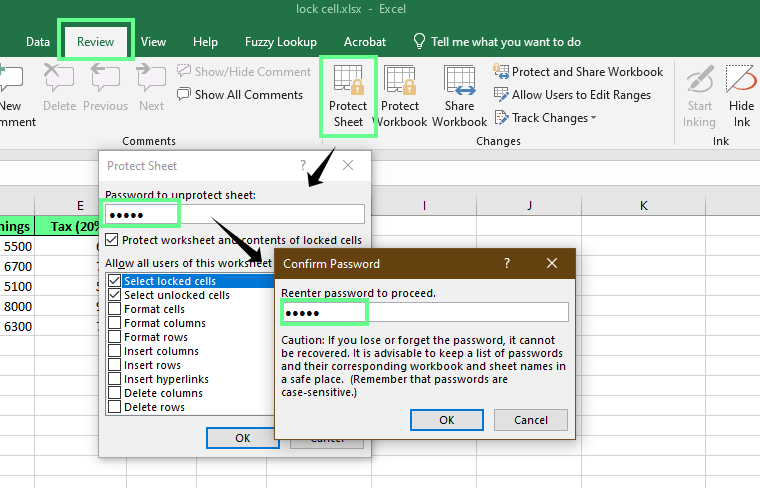
Protege la hoja con una contraseña. Imagen del autor.
Cómo bloquear celdas específicas
Supongamos que estamos trabajando en una plantilla o en una hoja de cálculo compartida y sólo queremos bloquear determinadas celdas, como las celdas con fórmulas o entradas clave, para que los usuarios no editen esas celdas.
Para ello, repite lo anterior Protección pero esta vez desmarca la casilla Bloqueado y pulsa ACEPTAR.
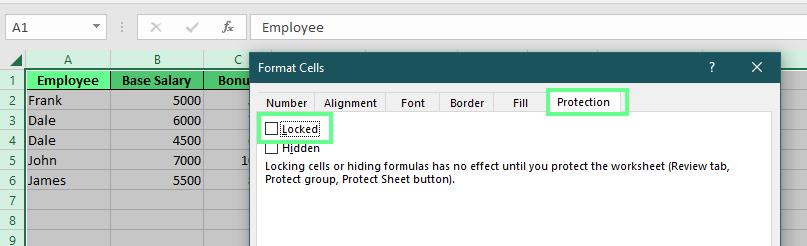
Bloquear celdas específicas. Imagen del autor
A continuación, selecciona las celdas que quieras bloquear (en mi caso, es E2:E6). Marca la casilla Bloqueado en la pestaña Protección y pulsa OK y protege la hoja para bloquearla. Verás que todas las celdas están desbloqueadas excepto las que hemos bloqueado.
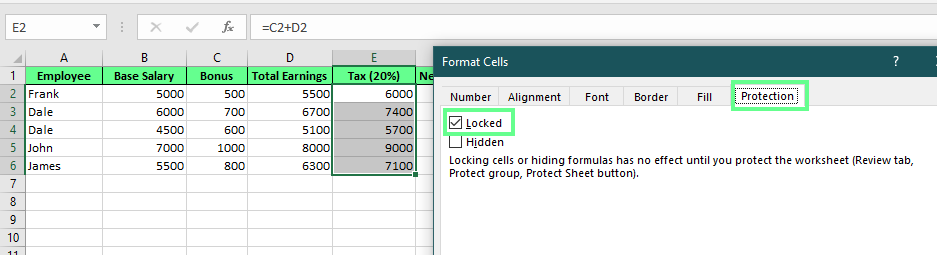
Células específicas bloqueadas. Imagen del autor
Cómo bloquear celdas de fórmulas
Si compartimos una hoja de cálculo en la que la gente tiene que introducir sus datos, es buena idea bloquear las celdas de las fórmulas. De este modo, nuestras fórmulas de fondo permanecen seguras, y nadie puede romperlas accidentalmente mientras teclea su información.
Para bloquear las celdas de las fórmulas, desmarca la casilla Bloqueado para desbloquear todas las celdas en la opciónFormato de celdas (comentada anteriormente). A continuación, ve a la pestaña Inicio de y haz clic en la opción Buscar y seleccionar del grupoEditar o pulsa Ctrl + G. A continuación, haz clic en Especial, elige Fórmulas y haz clic en Aceptar.
Ahora están seleccionadas las celdas de la fórmula. Selecciona todas las celdas, pulsa Ctrl + 1, y marca la casilla Bloqueado - ahora sólo están bloqueadas las celdas de la fórmula. También puedes marcar lacasilla Oculto si quieres ocultar esas celdas .
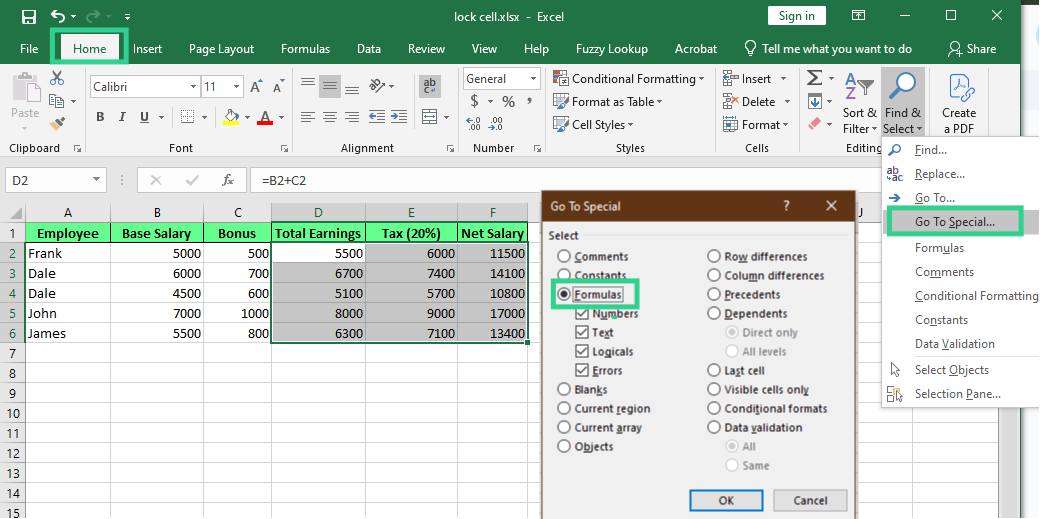
Bloquea las celdas de la fórmula. Imagen del autor.
Cómo desbloquear rangos para usuarios específicos
Supongamos que tenemos dos personas y queremos que cada una edite una parte distinta de la misma hoja de Excel. Para ello, podemos utilizar una función integrada, Permitir a los usuarios editar Rangos.
Supongamos que el equipo de marketing tiene que rellenar los gastos y el equipo financiero tiene que aprobar los totales. Podemos desbloquear rangos específicos para cada uno de ellos y mantener todo lo demás protegido.
1. Acceder a la cinta de opciones de Excel
- Ir a la Revisar ficha.
- Haz clic en Permitir a los usuarios editar rangos.
- En el cuadro que aparece, haz clic en Nuevo.
2. Configurar la sección de marketing
-
En la Nuevo ámbito dale un nombre al rango (como
MarketingInput). -
En Se refiere a las células, tipo
A2:C6. -
Elige una contraseña, algo como
mkt123, y haz clic en OK. -
Confirma la contraseña cuando se te pida.
3. Añade la sección de finanzas
-
Repite los mismos pasos.
-
Nombra este
FinanceApproval. -
Utiliza
D2:D16para el rango de celdas. -
Establece una contraseña diferente como
fin456y confírmala.
Ahora, como hicimos antes, protege la hoja para que funcionen los rangos bloqueados. Cualquiera puede abrir y ver la hoja. Pero si alguien intenta editar la sección de marketing, necesitará la contraseña de marketing. Lo mismo para las finanzas: sin contraseña, no hay ediciones.
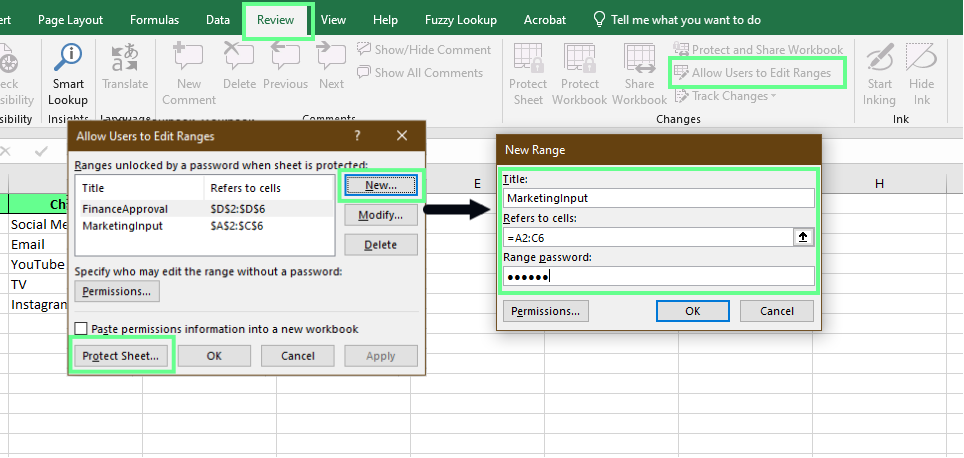
Bloquea rangos específicos utilizando la opción Permitir que los usuarios editen el rango. Imagen del autor.
Pero teclear una contraseña cada vez que quieres editar un rango puede ser frustrante y llevar mucho tiempo. Si prefieres dar acceso a personas concretas sin necesidad de contraseñas, puedes utilizar en su lugar la opción Permisos. Es más rápido y sencillo para los equipos que se conectan con nombres de usuario o direcciones de correo electrónico.
A continuación te explicamos cómo configurarlo:
Acceder a la cinta de opciones de Excel
- Ir a la Revisar y haz clic en Permitir a los usuarios editar rangos.
- Haz clic en Nuevo, dale un nombre a tu rango y elige las celdas que quieras desbloquear.
Añadir personas en lugar de contraseñas
- Haz clic en Permisos.
- Pulsa Añadir y escribe los nombres de usuario o las direcciones de correo electrónico de las personas que deberían tener acceso. (He utilizado
Administratorcomo ejemplo.) - Haz clic en Comprobar nombresy luego OK.
- Si algo no funciona, haz clic en Avanzado para ajustar la configuración de usuario.
- Marca la casilla Editar rango sin contraseña contraseña.
Una vez que todo esté configurado, haz clic en Proteger hoja, elige una contraseña y pulsa OK. Ahora, sólo los usuarios autorizados podrán editar el rango y no se verán interrumpidos con solicitudes de contraseña cada vez.
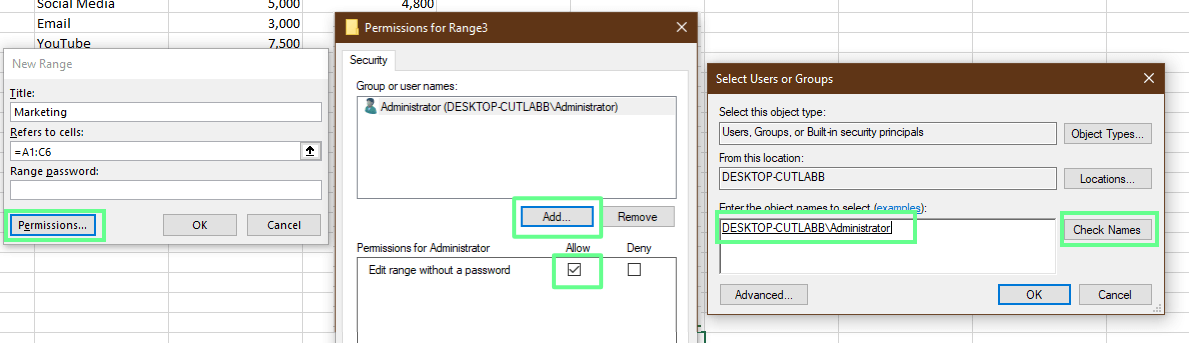
Permitir un ataque específico sin contraseña. Imagen del autor.
Qué puede controlar la Configuración de Protección de Hojas
Cuando protegemos una hoja en Excel, vemos una sección llamada Permitir a todos los usuarios de esta hoja de cálculo. Aquí es donde decidimos lo que los usuarios pueden seguir haciendo, aunque la hoja esté protegida.
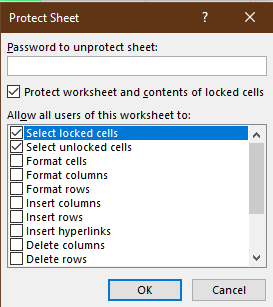
Proteger los ajustes de la hoja. Imagen del autor.
Por defecto, todo está bloqueado. Por tanto, si queremos que los usuarios sigan pudiendo realizar tareas específicas como formatear, borrar o insertar, tendremos que marcar esas casillas.
Veamos qué significa cada opción y por qué es importante:
| Opción | Lo que permite |
|---|---|
| Seleccionar celdas bloqueadas | Permite a los usuarios hacer clic en las celdas protegidas. Los usuarios pueden ver la fórmula, pero no modificarla. |
| Seleccionar celdas desbloqueadas | Permite a los usuarios hacer clic y escribir en las celdas que no estén bloqueadas. |
| Formatear celdas | Permite a los usuarios cambiar la fuente, el color, los bordes, etc. |
| Formatear columnas y Formatear filas | Permite a los usuarios cambiar la anchura de las columnas o la altura de las filas. |
| Insertar columnas o Insertar filas | Permite a los usuarios añadir nuevas columnas o filas. |
| Insertar hipervínculos | Permite a los usuarios añadir hipervínculos. |
| Borrar columnas o Borrar filas | Permite a los usuarios eliminar columnas o filas enteras. |
| Clasificar | Permitir que los usuarios ordenen los datos en las áreas desbloqueadas. La ordenación puede desalinear las filas relacionadas. |
| Utilizar Autofiltro | Permite a los usuarios filtrar listas mediante flechas desplegables en los encabezados. |
| Utilizar PivotTable y PivotChart | Permite a los usuarios interactuar con las Tablas Dinámicas. |
| Editar objetos | Permite a los usuarios cambiar las formas, gráficos o imágenes de la hoja. |
| Editar escenarios | Permite a los usuarios cambiar los valores de los escenarios guardados en el análisis Y si... |
Errores comunes y consejos
Antes de que termines de configurar la protección en Excel, aquí tienes algunos recordatorios rápidos que te ayudarán a evitar errores comunes:
- La protección de hojas de cálculo impide que otros cambien cosas accidentalmente. Pero pueden ver toda la información confidencial. Pueden acceder fácilmente a tus datos si conocen herramientas como VBA para saltarse la protección. Por eso recomiendo no guardar datos sensibles en una hoja de cálculo compartida.
- No olvides tu contraseña si has establecido una para proteger tu hoja. Excel no tiene una forma integrada de recuperar contraseñas. Esto significa que una vez perdida, ya no puedes cambiar las zonas protegidas. Así que guárdalo en un lugar seguro.
- Desbloquea siempre los campos de entrada antes de proteger la hoja. Si se supone que los usuarios deben escribir en celdas específicas, esas celdas deben desbloquearse primero. Si te saltas ese paso, los usuarios no podrán introducir nada, y pueden pensar que algo está roto.
Cuándo utilizar alternativas
Bloquear celdas protege partes clave de nuestra hoja, como las fórmulas. Pero otras herramientas pueden ser más adecuadas dependiendo de lo que intentemos hacer.
Congelar paneles en Excel no protege tu hoja. Mantiene visibles determinadas filas o columnas mientras te desplazas. Esto es perfecto para hojas de cálculo largas en las que queremos mantener los encabezados a la vista a medida que avanzamos por la página.
También está la herramienta de Validación de Datos. No impide que la gente edite una celda, sino que guía lo que pueden introducir. Podemos establecer reglas para permitir sólo números, fechas o valores de una lista desplegable. Ayuda a evitar errores tipográficos y mantiene los datos limpios.
Reflexiones finales
Bloquear celdas en Excel es una forma fácil de impedir que otros cambien partes importantes de nuestra hoja. Podemos utilizarlo para proteger fórmulas, controlar áreas de entrada y gestionar quién puede editar qué.
Pero no te detengas aquí. Prueba las distintas opciones y combínalas con herramientas como la Validación de Datos o los Paneles de Congelación para mantener tu hoja de cálculo clara, precisa y fácil de usar. Por último, no olvides avanzar en tu carrera cursando nuestro curso de habilidades Fundamentos de Excel.
Avanza en tu carrera con Excel
Adquiere los conocimientos necesarios para sacar el máximo partido a Excel, sin necesidad de experiencia.
Soy una estratega de contenidos a la que le encanta simplificar temas complejos. He ayudado a empresas como Splunk, Hackernoon y Tiiny Host a crear contenidos atractivos e informativos para su público.
Preguntas frecuentes sobre Excel
¿Qué ocurre si copio y pego celdas protegidas en una hoja nueva?
El contenido de la celda y el formato se copiarán, pero la configuración de protección no se transferirá a menos que la nueva hoja también esté protegida.
¿Cómo resalto las celdas bloqueadas en Excel?
Para resaltar las celdas bloqueadas, utiliza el Formato condicional de la siguiente manera:
-
Selecciona el rango que quieres comprobar.
-
Ir a Inicio > Formato condicional > Nueva regla.
-
Selecciona Utiliza una fórmula para determinar qué celdas formatear.
-
Introduce
=CELL("protect", A1)=1(sustituye A1 por la primera celda de tu rango). -
Haz clic en Formato, elige un color de resaltado y pulsa OK.
Asegúrate de que la hoja está desprotegida antes de aplicar el formato condicional (Revisa pestaña > Desproteger hoja).
¿Cómo protejo un archivo Excel?
Para proteger un libro de Excel:
- Ir a Archivo > Información.
- Haz clic en el botón Proteger libro y selecciona Cifrar con contraseña.
- Introduce una contraseña y pulsa OK.
- Vuelve a introducir la contraseña para confirmarla y pulsa OK de nuevo.